كيفية تحسين GoPro Sound [2022]
GoPro هي شركة رائدة في عالم كاميرات الحركة نظرًا لسلسلة كاميراتها الرائعة. يمكنه التقاط الصور باستخدام الفاصل الزمني ووضع الاندفاع. لكن معظم الأشخاص يستخدمون كاميرات GoPro لتسجيل مقاطع فيديو لأنشطتهم بجودة فيديو رائعة. على الرغم من أن GoPro يمكنها تسجيل الصوت مع مقاطع الفيديو ، إلا أن هناك قيودًا قليلة على جودة الصوت. لذلك يحتاج المستخدمون غالبًا إلى بعض الأدوات الإضافية لتحسين جودة الصوت في مرحلة ما بعد المعالجة.
تسجيل فيديو GoPro مع إزالة الضوضاء FilmoraTool:
بينما يمكنك إزالة تشويش فيديو GoPro المسجل الخاص بك باستخدام برنامج تحرير الفيديو أو برنامج تحرير الصوت لتحسين الصوت. نوصيك بـ FilmoraTool. محرر الفيديو FilmoraTool هو أنسب أداة برمجية لتحرير مقاطع فيديو GoPro. يأتي مزودًا ببعض الميزات المثالية لتحرير مقاطع الفيديو بكاميرا الحركة الكبيرة:
- أداة Action Cam: يوفر القدرة على تصحيح تشوه العدسة تلقائيًا ، ويساعد في تثبيت الفيديو ، والتحكم المتقدم في السرعة ، وإزالة الضوضاء ، وتصحيح الألوان.
- فوضى فورية: يمكن لهذه الأداة دمج مقاطع الفيديو أو قصها بسرعة دون التأثير على جودة المقاطع. يمكن استخدامه مع مقاطع الفيديو التي تم إنشاؤها من كاميرات الفيديو المنزلية عالية الدقة والهواتف وكاميرات الحركة المزودة ببرنامج ترميز H.264 ويدعم تنسيقات ملفات MTS و MOV و MP4.
كيفية إزالة الضوضاء من مقاطع الفيديو باستخدام محرر الفيديو FilmoraTool؟
يوجد أدناه فيديو تعليمي حول كيفية تحرير مقاطع فيديو كاميرا الحركة باستخدام FilmoraTool مع ميزات تصحيح العدسة والتثبيت وتغيير السرعة.
خطوة 1:قم بتشغيل تطبيق FilmoraTool على نظامك وأنشئ مشروعًا جديدًا لفيديو كاميرا الحركة.
خطوة 2:قم باستيراد الفيديو الخاص بك إلى المخطط الزمني إما عن طريق النقر فوق الزر ‘استيراد’ أو عبر ميزة السحب والإفلات.
خطوة 3: انقر نقرًا مزدوجًا فوق فيديو الإجراء في المخطط الزمني ، ثم انتقل إلى علامة التبويب الصوت. انتقل إلى خيار Denoise لإزالة ضوضاء الحالة المستقرة من مقاطع فيديو GoPro. يمكن استخدام شريط التمرير لضبط مستوى إزالة الضوضاء واستخدام سماعات الرأس أخيرًا للتحقق من النتائج.
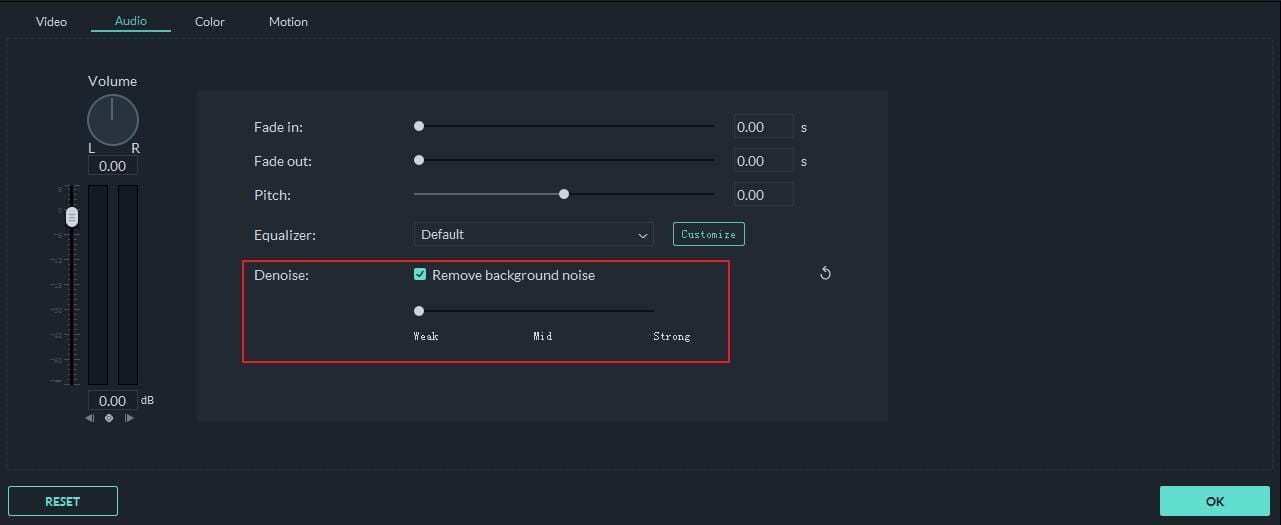
نصائح: نظرًا لأننا سنتعامل مع الصوت في الفيديو ، فمن المستحسن تغيير ارتفاع المسار إلى كبير لتحسين تصور الصوت. يمكنك أيضًا استخدام ملف فصل الصوت ميزة لفصل الصوت عن الفيديو.
ومن الممكن أيضا ل أضف تعليقًا صوتيًا بالإضافة إلى موسيقى خلفية باستخدام FilmoraTool. يمكن للمرء أيضًا كتم صوت مقاطع الفيديو أو تقسيم الإشارات الصوتية باستخدام أدوات متقدمة من FilmoraTool.
هل تريد أن تجعل فيديو GoPro الخاص بك أكثر روعة؟ فقط جرب مجموعة ACTION CAM الشتوية
نصائح لتحسين الصوت في لقطات فيديو GoPro
هناك خياران رئيسيان لتحسين صوت GoPro: إما أنه يمكنك استخدام ميكروفونات خارجية مع جهازك أو تفضل توصيل نظام تسجيل مستقل.
1. باستخدام ميكروفون خارجي
قبل اختيار الميكروفونات الخارجية ، هناك بعض الأشياء التي يجب مراعاتها.
1. محول ميكروفون GoPro:
اعتاد GoPro Hero2 أن يكون لديه منفذ إدخال صوتي مخصص بحجم 3.5 مم ولكن بعد ذلك ، تم تطوير جميع كاميرات GoPro بدون منفذ صوت مخصص. لذا عليك الآن استخدام منفذ USB صغير إضافي لإجراء التوصيلات مع الميكروفونات الخارجية. يمكنك شراء أ محول ميكروفون 3.5 ملم لإدخال ميكروفون خارجي في جلسة Hero5 وجهاز Hero5 Black. إنه يتيح إدخال الخط وميكروفون الاستريو لمصادر الصوت الخارجية مثل جهاز مزج الصوت أو مسجل الصوت. بالنسبة إلى HERO4 Black و HERO4 Silver و HERO3 + و HERO3 ، فأنت بحاجة إلى شراء 3.5 ملم ميكروفون محول.
2. مبيت صديق للميكروفون:

لا تسمح حقيبة GoPro الواقية المقاومة للماء أبدًا بالوصول المباشر إلى منفذ USB الصغير ، لذلك قد تضطر إلى استخدام الكاميرا عارياً للوصول إلى هذه المنافذ. إذا كنت تستخدم مساكنًا بديلة للوصول إلى المنافذ من خلال القواطع ، فلن يبقى جهازك في مأمن من الماء بعد الآن. الخيار الأفضل هو استخدام إطار بلاستيكي صلب مناسب للميكروفون يمكن أن يوفر حماية أفضل مع السماح بالوصول المباشر إلى المنافذ. يلتقط هذا الإطار جميع الأصوات جيدًا من الميكروفونات الخارجية.
3. اختر الميكروفون الخارجي الأيمن:
هناك العديد من منتجات الميكروفونات الخارجية المتوفرة في السوق والتي يمكن أن تساعد المستخدمين في التقاط الأصوات المحيطة والموسيقى وكذلك أصوات التحدث. بعض أفضل الخيارات المتوافقة مع جميع طرز GoPro هي:
- سوني ECMCS3 كليب نمط ميكروفونات استريو متعددة الاتجاهات.
- Opteka VM-100 Video Condenser Shotgun Mic.
- متخصصو الصوت SP-TFB-2.
- كونتري مان لابيل (MEMWF05BD2-R)
- سنهيسر MKE 400
- جميع موديلات Rode VideoMic
- نماذج ميكروفون Lavalier.
يمكنك العثور على مزيد من المعلومات حول الميكروفونات الخاصة بكاميرات الحركة في أفضل الميكروفونات لكاميرات الحركة لعام 2017
4. حاجب الريح الرغوي:
في حالة عدم تمكنك من توصيل الميكروفون الخاص بك بسبب عدم وجود حاجز صوتي ، فمن الجيد شراء حاجب زجاجي رغوي لأنه يمكن أن يقلل الضوضاء الخارجية بسهولة في بيئة عاصفة. إذا قمت بتثبيت حاجب الريح الرغوي هذا ، فسيصبح من الأسهل بكثير تسجيل الصوت حتى أثناء ركوب الدراجات وركوب الأمواج. يمكن أن يعزز جودة الصوت على الفور.
2. باستخدام نظام التسجيل المستقل:
إنها حقًا فكرة رائعة أن تستخدم نظام تسجيل مستقل تمامًا مع كاميرا الحركة GoPro إذا لم تكن تفضل توصيل الميكروفونات الخارجية. تساعدنا هذه الأنظمة المستقلة في تسجيل صوتي واضح حيث لا يوجد أي إزعاج ناتج عن غطاء حماية خارجي. يمكنك العثور على العديد من الأجهزة المستقلة في السوق ولكن يوصى باستخدام Zoom H1 و Zoom H2 كأفضل أدوات من قبل المحترفين لتسجيل الصوت عالي الجودة. يمكن أن توازن بشكل مثالي بين ميزانيتك واحتياجات الجودة.
لاحظ أنك هنا تحتاج إلى بذل جهود إضافية في مرحلة ما بعد المعالجة حيث أنه من المرغوب فيه دمج إشارات الصوت المسجلة مع التزامن المناسب للفيديو. من المعتاد أن يكون النطاق السعري لأنظمة التسجيل المستقلة أعلى من ذلك بكثير ، ولكن مع ذلك ، اخترنا لك خيارًا ميسور التكلفة يمكنه توفير جودة غنية:
تكبير H4N:
يأتي نظام التسجيل المستقل هذا بجسم قوي بحجم الجيب. إنه جهاز يعمل بالبطارية يمكنه خدمة المستخدمين لساعات. تم تصميم Zoom H4 لاستيعاب ميكروفونات الاستريو XY المدمجة ونظام Linear PCM 96 كيلو هرتز / 24 بت. يمكن استخدامه مع مدخلات XLR.
أحدث المقالات

